概述
最近学习cloud项目,前端使用到 vue3 + ts 等技术,在启动 vue3 项目中需要 node 版本较高(16.15.0),但自己又不想卸载原来的版本,这时使用需要 Node 多版本管理,根据项目官方文档提供的方法在此记录一下。
一、安装 nvm
windows 安装 nvm
-
需要先把本地安装的Node.js卸载,然后再下载nvm,地址:
https://github.com/coreybutler/nvm-windows/releases -
一般情况,找到最新版本,然后下载nvm-setup.exe文件就可以了,下载后,我们双击安装即可。
-
我们使用PowerShell打开命令行,这里需要注意下,要使用管理员身份打开PowerShell,如下所示:
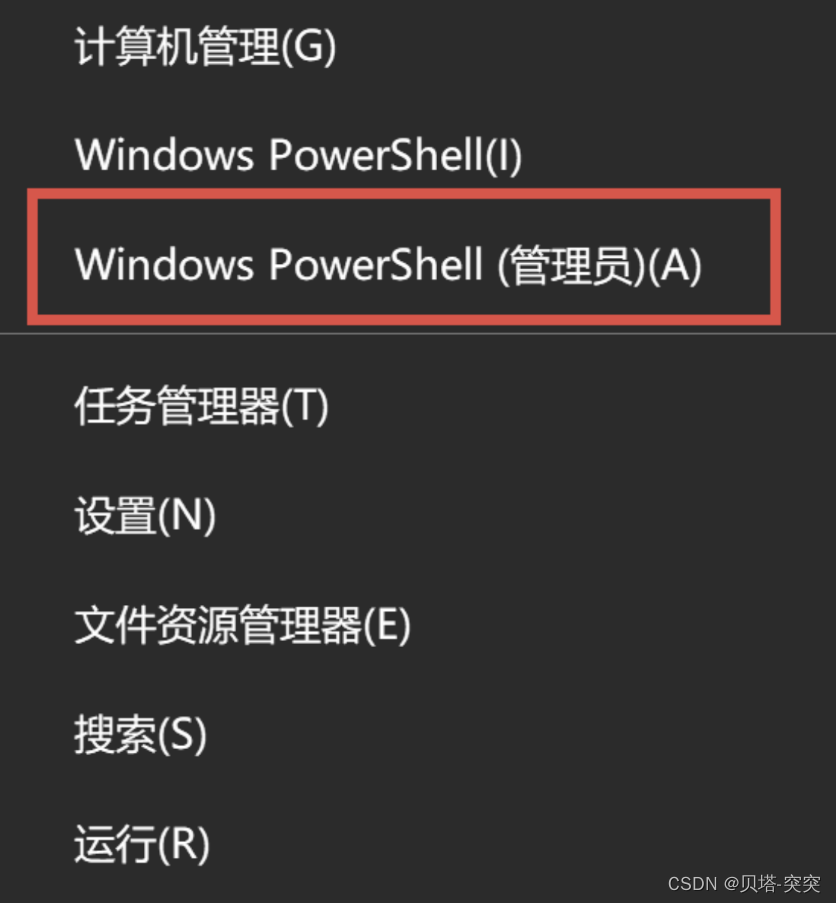
-
命令 nvm version,可以查看版本号 ,如下
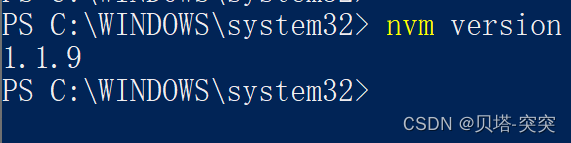
linux 安装 nvm
- 在nvm的linux仓库,有对应的教程,仓库地址:https://github.com/nvm-sh/nvm
- 安装nvm很简单,只需执行下面的命令
# 下载并执行安装脚本
curl -o- https://raw.githubusercontent.com/nvm-sh/nvm/v0.39.1/install.sh | bash
# 使nvm命令生效
source ~/.bashrc
- linux上的nvm命令跟windows有些差异,但基本的用法都是一样的,具体可以查看github上面的说明,这里就不再做介绍。
二、安装 nodejs
我们安装好了nvm后,再通过nvm安装Node.js,如下所示:
- 查看Node.js可用的版本列表,可执行如下命令:
nvm ls available
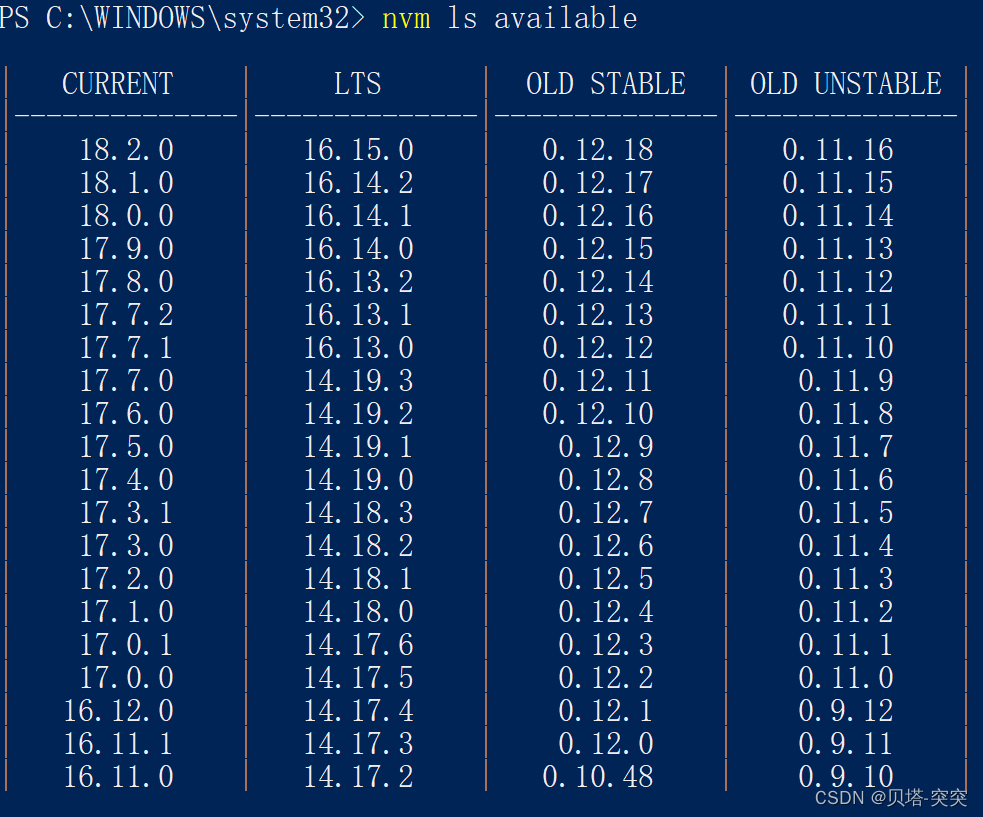
- 安装版本号为16.15.0的Node.js,可执行如下命令:
nvm install 16.15.0
- 查看已安装的版本号,可执行如下命令:
nvm list
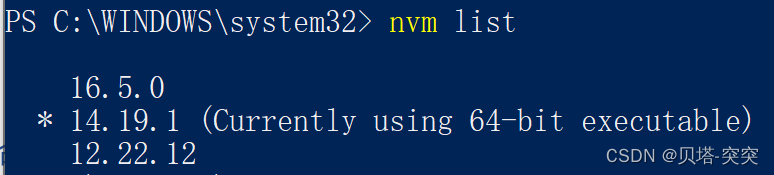
- 切换版本号到16.15.0(指定自己的版本号),可执行如下命令:
nvm use 16.15.0
- 查看当前Node.js的版本号,可执行如下命令:
node -v
- 卸载版本号为16.15.0的Node.js(指定自己的版本号),可执行如下命令:
nvm uninstall 16.15.0